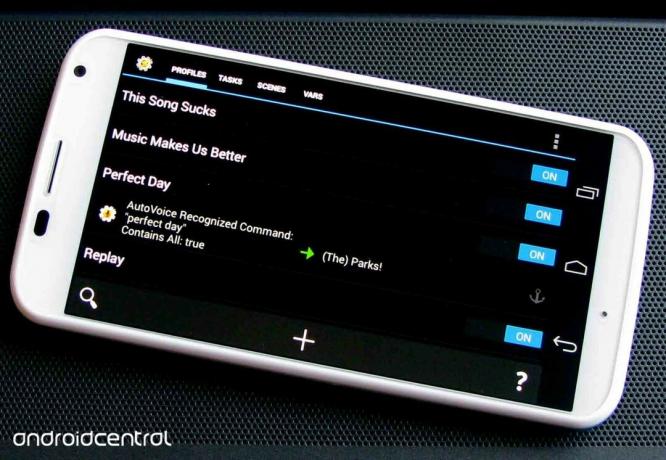
Een andere dag, een andere taak
We hebben gedekt Tasker en de basisprincipes van hoe te gebruiken, en nu is het tijd om zelf een beetje te gaan spelen. Zie Tasker net zo goed als speelgoed als een stuk gereedschap en je kunt er echt plezier in beleven. Spraakbediening, plug-ins en een beetje vindingrijkheid kunnen je telefoon veranderen in je butler, je studiemaatje en je beste vriend.
Nu, vandaag ga ik een paar dingen bespreken die u kunnen helpen bij het kiezen van een project dat u misschien zou willen doen, of die u kunnen helpen wanneer u vastloopt en de ondersteuninggemeenschappen reageren niet, wat weliswaar zeldzaam is.
Tasker-voorkeuren
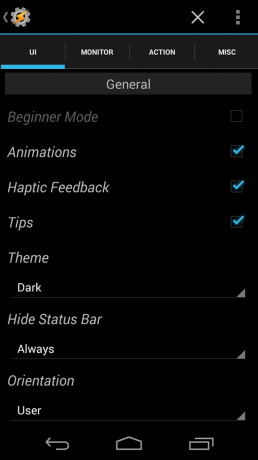
Iedereen heeft zo zijn eigen voorkeuren voor hoe het moet, maar het belangrijkste is dat iedereen zijn eigen voorkeuren heeft binnen de voorkeuren van Tasker! Sommige mensen geven de voorkeur aan een licht thema in plaats van een donker thema (DONKER THEMA VOOR ALTIJD). Als je de zijwieltjes eenmaal wilt uitschakelen, kun je de beginnersmodus uitschakelen in de instellingen. U kunt hier ook leuke kleine details toevoegen, zoals het benoemen van een profiel voordat u het bouwt, wat belangrijk is voor sommige gebruikers.
Verizon biedt de Pixel 4a aan voor slechts $ 10 / maand op nieuwe Unlimited-lijnen

Op het monitortabblad kunnen we veel leuke dingen doen, en we kunnen ook helpen om een deel van de batterij die u misschien verliest terug te krijgen. Dat gezegd hebbende, ik heb nog nooit een merkbare afname van de batterij gezien, alleen al door het installeren en gebruiken van Tasker. Als u naar beneden scrolt, kunt u het interval wijzigen dat Tasker naar bepaalde sensoren heeft gezocht om aan uw behoeften / wensen te voldoen. Maar wat nog belangrijker is, we kunnen beslissen of we Tasker op de voorgrond willen uitvoeren, wat ten zeerste wordt aanbevolen om ervoor te zorgen dat uw profielen trigger correct, maar als u het gewoon op de achtergrond kunt uitvoeren als u enkele eenvoudige taken uitvoert waarmee u handmatig triggert snelkoppelingen.
U kunt ook de uitbreidbare persistente melding aanpassen die vereist is wanneer Tasker op de voorgrond wordt uitgevoerd. Standaard heeft het slechts één optie wanneer u het uitvouwt, waardoor Tasker wordt uitgeschakeld, maar u kunt dat vervangen door maximaal drie taken. Voor degenen die zich geen zorgen willen maken over de spraakbediening waar ik zo snel mogelijk op terugkom, is dit een handige manier om snel iets te activeren, waar je ook bent.
Spraakbediening in Tasker
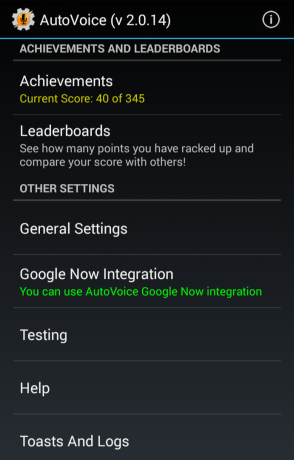
Maar u moet de moeite doen met spraakbediening. Spraakbediening is je vriend en ze zijn een van de beste (en gemakkelijkste) manieren om je telefoon te automatiseren. Ze zijn ook supergemakkelijk te integreren met 'Ok Google (Now)', aangezien de AutoVoice van de wunder-plugin-ontwikkelaar Joao Dias Google Now-opdrachten kan onderscheppen. Ik ga je laten zien hoe ik Tasker kan gebruiken om mijn muziek aan te zetten met alleen mijn stem en Touchless Controls / Google Now. Geen root, geen aparte apps (zoals ik eerder gebruikte).
Ten eerste hebben we Tasker nodig (die u al zou moeten hebben) en AutoVoice. Als u een korte trigger gebruikt, kunt u testen met de gratis versie en vervolgens kunt u upgraden naar de volledige versie zodra u weet dat deze voor u werkt. U moet de aanwijzingen in AutoVoice volgen voor Google Now-integratie. Overigens heeft AutoVoice Google Play Games-integratie met prestaties en niveaus, zodat u het leren van alle hoeken en gaten in een spel kunt veranderen! Kijk, ik zei toch dat Tasker speelgoed was!

Nu gaan we een nieuw profiel maken in Tasker, dus druk op de plus, en we gaan deze keer een evenementcontext gebruiken. Onder plug-ins vinden we "AutoVoice Recognized." Selecteer dat en druk op het potlood om te bewerken, zodat we de opdracht kunnen bewerken die het zal herkennen.

Nu kunt u uw spraakopdracht via tekst of spraak invoeren. Het commando dat ik gebruikte was "muziek maakt ons beter", dat is het kleine liedje van het einde van een Phineas and Ferb aflevering. Zodra we onze commandoset hebben, kunnen we de wijzigingen accepteren met dat vinkje en teruggaan om onze taak te kiezen, en we gaan een nieuwe taak selecteren omdat ik het je nog niet heb laten zien ...
Juiste afspeelknoppen

... en nu heb ik. Niets is hier te ingewikkeld, maar ik zal uitleggen waarom ik de moeite neem om de app te laden en waarom ik een paar seconden wacht. Ten eerste, als je een app niet laadt en deze op de voorgrond laat draaien en je drukt gewoon op play / toggle pause in de mediabediening, is er een kans dat het niet werkt en dat er iets anders opstart. En als je, zoals ik, kieskeurig bent over je muziek, wil je dit niet!
Vervolgens geeft een wachttijd van een paar seconden de tijd om de app volledig te laden en zich voor te bereiden op het aanstaande afspelen. De meeste telefoons hebben dit niet nodig, maar ik begon dit terug te gebruiken op mijn oude en trage Samsung Captivate Glide (ik mis je, Soarin!) En hoewel de tijd is geslonken, blijft de stap.
Zeg het nu met mij mensen! "Oke google nu). Muziek maakt ons beter! "
Werkte het? Het niet? Welnu, daar zullen we iets aan moeten doen.
Geduld en oefening
 Het is altijd de setting die u het minst verwacht ...
Het is altijd de setting die u het minst verwacht ...
Nu de spraakbediening niet werkt, is mijn eerste suggestie om de optie "Bevat alles" verderop op de pagina in de AutoVoice Recognition-configuratie in te schakelen. Dat was hoe ik het eindelijk voor mij aan het werk kreeg met Touchless Controls. Heeft dat het gedaan? Uitstekend. Verderop, er is iets om te onthouden over deze probleemoplossing.
Geduld is meer dan een deugd in Tasker.
Dit zijn twee tenants die essentieel worden bij het gebruik van Tasker, of beter gezegd wanneer iets in Tasker de eerste keer niet perfect werkt. Je hebt het geduld nodig om op jacht te gaan naar je bug, en als je eenmaal de praktijk hebt geleerd om het een paar keer te doen, wordt het gemakkelijker en gemakkelijker om problemen op te sporen en ze te voorkomen / op te lossen. Je moet het geduld hebben om niet meteen schreeuwend naar de ondersteunende gemeenschappen om hulp te rennen, en je moet zelf oefenen met het opsporen van problemen voordat je een nederlaag toegeeft en hulp zoekt.
Als je mensen vraagt om je problemen voor je op te lossen, wees dan beleefd en specifiek

Als je hulp nodig hebt, moet je meer zeggen dan alleen: ik kan die en die taak niet laten werken, help me. Geef ons specifieke informatie over wat u doet en, nog belangrijker, laat ons de taken / profielen zien die u gebruikt om dit te bereiken. Dezelfde actie kan op een tiental verschillende manieren worden bereikt in Tasker (niet echt, maar het zou je verbazen) en als we niet weten hoe je bent Als u dit doet, kunnen we aannemen dat u een geheel andere methode gebruikt, waardoor we u slechte informatie geven en u niet helpen alle. U hoeft uw kapotte project niet naar ons te exporteren, maar neem een paar schermafbeeldingen in Tasker en plaats ze als een galerij met uw hulpkreten. Net zoals een arts informatie nodig heeft voordat hij een patiënt kan genezen, hebben wij informatie nodig voordat we uw kapotte codering kunnen herstellen. Dat gezegd hebbende ...
Wees nooit bang om de envelop te duwen
Tasker lijkt een beetje op de Enterprise in Star Trek. De missie? Om nieuwe taken en nieuwe implementaties uit te zoeken, om vreemde nieuwe plug-ins te verkennen... om brutaal te automatiseren wat nog geen telefoon eerder heeft gedaan!
Oké, dat was zelfs voor mij een beetje cheesy, maar het is waar! Ter voorbereiding van ons volgende Tasker-artikel, duik ik in een nieuw terrein: AutoCast en scènes, die ik genoeg gezegend heb om te vermijden gedurende mijn twee jaar in Tasker-automatisering.

Dit zijn de beste draadloze oordopjes die je voor elke prijs kunt kopen!
De beste draadloze oordopjes zijn comfortabel, klinken geweldig, kosten niet te veel en passen gemakkelijk in een zak.

Alles wat je moet weten over de PS5: releasedatum, prijs en meer.
Sony heeft officieel bevestigd dat het werkt aan de PlayStation 5. Hier is alles wat we er tot nu toe over weten.

Nokia lanceert twee nieuwe budget-Android One-telefoons onder de $ 200.
Nokia 2.4 en Nokia 3.4 zijn de nieuwste toevoegingen aan het budget-smartphone-assortiment van HMD Global. Omdat het beide Android One-apparaten zijn, ontvangen ze gegarandeerd twee belangrijke OS-updates en regelmatige beveiligingsupdates gedurende maximaal drie jaar.

Geef uw smartphone of tablet meer pit met de beste pictogrampakketten voor Android.
Het is fantastisch om uw apparaat aan te passen, omdat het helpt om uw apparaat nog meer "van u" te maken. Met de kracht van Android kunt u launchers van derden gebruiken om aangepaste pictogramthema's toe te voegen en dit zijn slechts enkele van onze favorieten.
